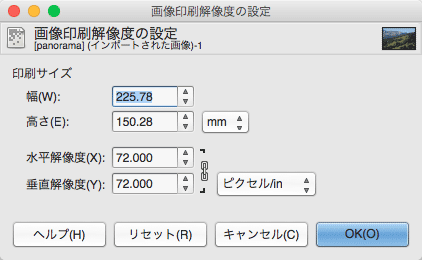
デジカメ写真やスキャン画像などの画像データの解像度[ppi]の調べ方を知りたいケースは多いでしょう。
しかし、画像データのプロパティーで解像度を確認できても、どうも自分が今知りたいと思っていることとは何か違うような気がすることが多いのではないでしょうか。
ここでは、画像データの解像度について、単純にプロパティーに表示されているppiなどの数値ではなく、本質的な意味での解像度をGIMPで調べる方法をご紹介します。
ppi(pixel per inch)と同じ意味でdpi(dot per inch)が使われている場合がよくあります。
一般的な区別としては、画像データの最小要素のマス目のように色々な濃さや色などを表せるものをピクセルといい、ピクセルの密度を表す単位がppiです。オフセット印刷の網点やインクジェットプリンターのインクのドットのように、濃淡は表現できない物理的な最小単位をドットといい、ドットの密度がdpiです。
「画像データを350dpiで作る」という言い方をしている人がいたら、多くの場合「画像データを350ppiで作る」ということと同じ意味で言っていると思って良いでしょう。
画像データの実際の解像度と設定上の解像度などに関する基礎知識
画像データの実際の解像度と設定上の基礎知識などの基礎知識については以下のページなどをご参照ください。
参考記事

GIMPを使用した解像度の調べ方の手順
画像データの本質的な意味での解像度を調べてみます。
画像データの解像度は、Adobe® Photoshop®やGIMPなどの画像編集ソフトを使って確認すると分かりやすいです。
ここではGIMPを使用した解像度の調べ方の手順をご説明します。
まず、解像度を調べたい画像データを開きます。
[ 画像 > 印刷サイズ ]と進みます。
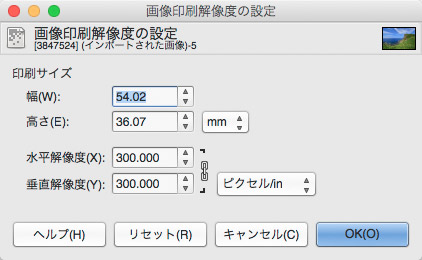
画像印刷解像度の設定の画面
鎖のマークを繋がった状態にしておきます。
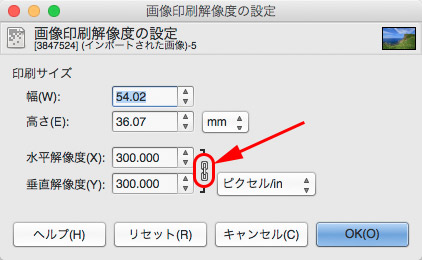
鎖のマークを繋がったままにしておく
ある寸法で出力するときどのくらい解像度になるか調べる方法
ある寸法で出力するときどのくらい解像度になるか調べるには、以下のようにします。
幅、高さのどちらかに、プリンターなどで最終的に出力するときの寸法を入力します。
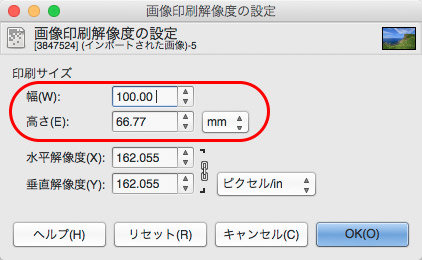
最終的に出力するときの寸法を入力
その結果、入力した寸法で出力する場合の解像度が表示されます。
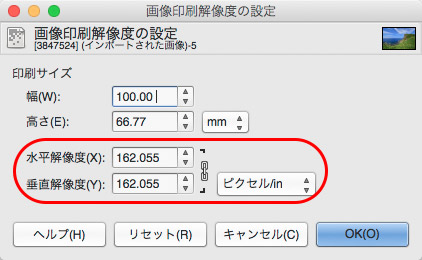
知りたかった解像度が分かる
この解像度が小さければ粗くしか出力できませんし、大きければ精細に出力できます。
ある解像度で出力したい場合、どのくらいの寸法で出力できるかを調べる方法
今度は逆に、ある解像度で出力したい場合、どのくらいの寸法で出力できるかを調べる方法をみてみましょう。
解像度の欄に、希望する出力解像度を入力します。
例えば、印刷会社から「350dpiのデータにして下さい」と言われているなら350と入れたり、自宅のプリンターで出力するなら200ppiあれば足りるので200と入れたり、します。
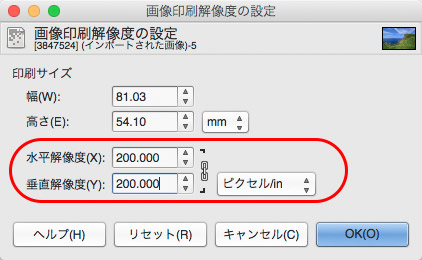
必要な解像度を入力
その結果、寸法の欄にその解像度で出力したときの寸法が表示されます。(単位はmmなど希望のものを選びます。)
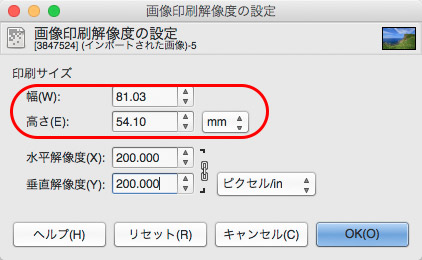
出力結果の寸法が分かる
これで、手元の画像データは解像度●●ppiで出力すると■■mmのサイズになる、ということが分かりました。
以上、画像データの解像度について、単純にプロパティーに表示されているppiなどの数値ではなく、本質的な意味での解像度をGIMPで調べる方法をご紹介しました。
参考記事

